rasturna imagine
Deschideți imaginea originală a unui copac în Photoshop. Ia instrument „Rectangular Marquee“ (Rectangular Marquee Tool) și selectați zona de copac, despre acest lucru, după cum se arată mai jos:
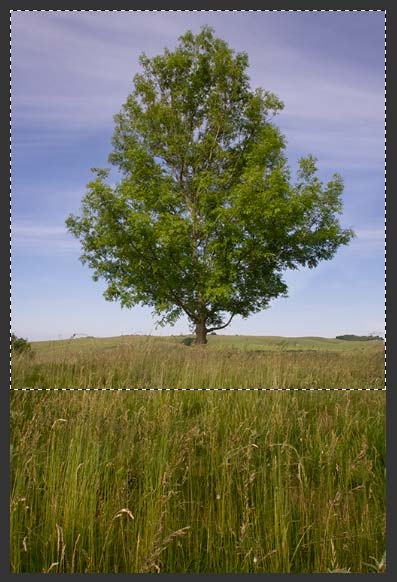
Apoi apăsați Ctrl + J pentru a copia zona selectată pentru noul strat.
Cu strat nou activ, accesați fila din meniul principal Edit -> Transform -> Flip Vertical (Edit -> Transform -> Flip Vertical), apoi se taie zona afectează verticală.
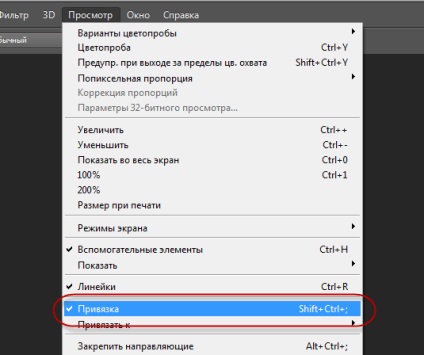
Pune-un ghidaj orizontal în așa fel încât este atașat la marginea de jos a noului strat:
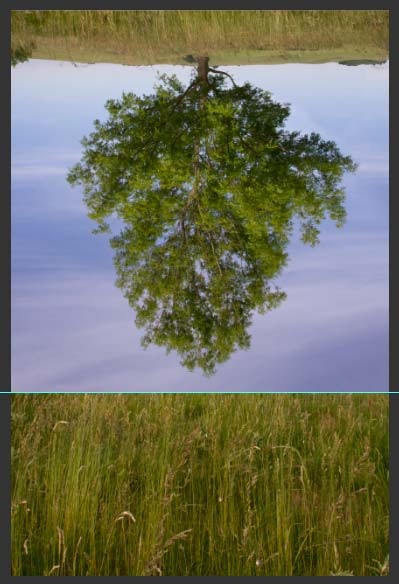
Ia instrument de „Move“ și strat trage în jos, astfel încât ghidul de muchia superioară în cauză:
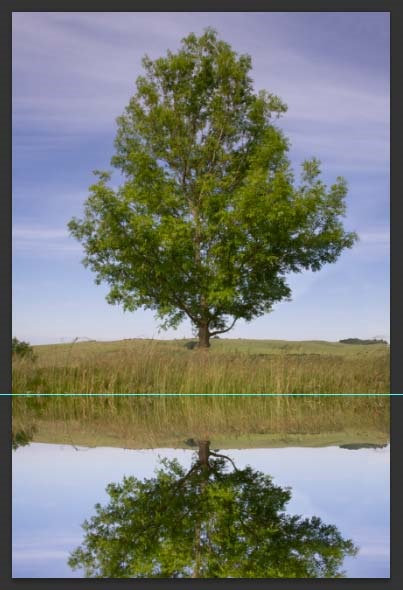
Creați o hartă de deplasare (hărți de dizlocare)
Creați un nou layer (Ctrl + Shift + N) și umple-l cu alb (tasta D, apoi Ctrl + Delete).
Pur și simplu faceți clic pe tab-ul filtrului -> Filtru Galerie (Filter -> Galerie Filter), deschideți fila „Design“ la caseta de dialog Galerie, în cazul în care selectați „Tipul de tonalitate“ (Schiță -> Tipul de tonalitate). Definiți următoarele:
Tipul de model (model tip) - Linie (Line)
Dimensiune (Dimensiune) - 12
Contrast (Contrast) - 5
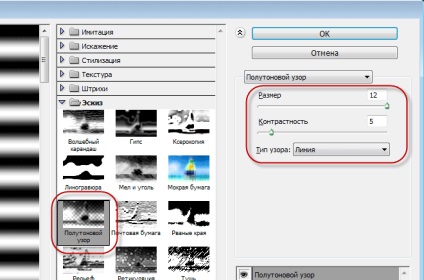
Faceți clic pe OK.
Acum salvați fișierul ca o hartă de deplasare (hărți de dizlocare). Apăsați combinația de taste Ctrl + Shift + S, selectați o locație pentru a stoca fișierul și specificați numele fișierului, voi ReflectionMap.psd, faceți clic pe OK.
Mai târziu, vom folosi acest fișier ca o hartă de deplasare.
Opriți vizibilitatea ultimului strat, la care a fost aplicat un filtru de „Tipul de tonalitate“ am avea „Layer 2“:
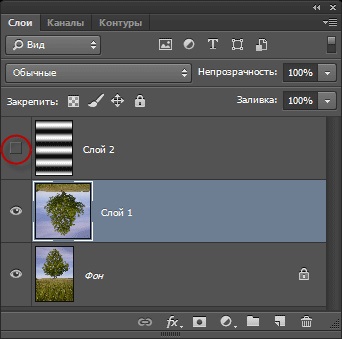
Atașați reflecție unda
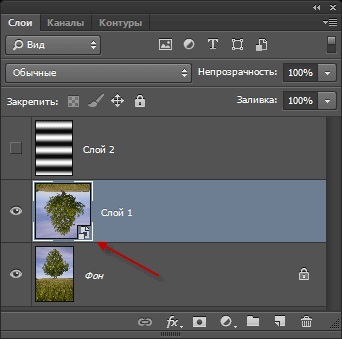
Pur și simplu faceți clic pe tab-ul principal meniul Filter -> Distort -> deplasare (Filter -> Distort -> Displace) și apoi setați "Horizontal Scale" (Scara orizontală) la 5, și "Vertical Scale" (Vertical Scale ) egală cu 3. Ceilalți parametri, lăsați implicit:

Faceți clic pe OK. O casetă de dialog se deschide în cazul în care ReflectionMap.psd selectați fișierul și faceți clic pe „Open“.
reflecție tonifiere
Panoul Straturi click pe a crea un nou strat de ajustare pictogramă și selectați (Solid Color) „Color.“:

Apare fereastra de selectare a culorii, selectați o culoare albastru # 121db5 întuneric și faceți clic pe OK. opacitate mai scăzută la 14% și de a schimba modul de amestecare la „Color“ (Color). Apoi faceți clic pe butonul din dreapta al mouse-ului pe stratul de ajustare și apoi faceți clic pe „Create Clipping Mask“ din meniul contextual (Creare mască de tăiere) pentru stratul de ajustare afectează numai stratul situat sub el (în cazul nostru - un strat cu reflexie) :
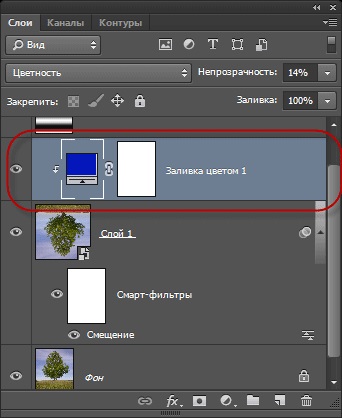
Reducerea contrastului și crearea de ondulații
Creați un alt strat de ajustare „niveluri“ (niveluri). În panoul de proprietăți strat trageți cursorul stânga la valoarea de ieșire 29 pentru valori dreapta și 200. De asemenea, a crea o mască de tăiere pentru acest strat:
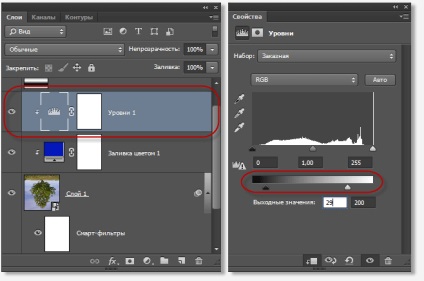
Creați un nou layer și du-te la Filter tab -> Render -> Clouds (Filter -> Render -> Clouds), un document umplut cu fum-gri:
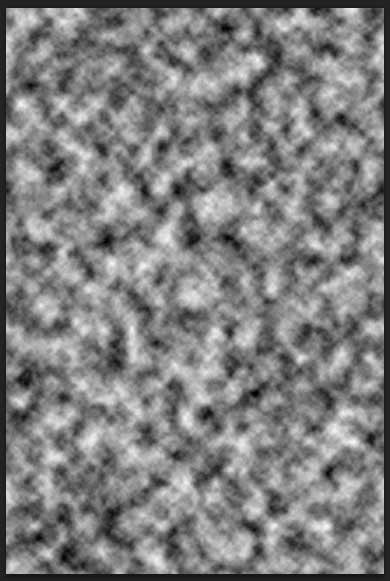
Apoi selectați Filter -> Blur -> Gaussian Blur (Filter -> Blur -> Gaussian Blur), setați raza la 80 și faceți clic pe OK.
Create Clipping Mask pentru acest strat.
Apăsați pe Ctrl + T pentru a activa instrumentul "Free Transform". Clic dreapta în centrul panzei și selectați „Denaturarea“ meniul contextual (Distort).
Asigurați transformarea strat după cum se arată mai jos:
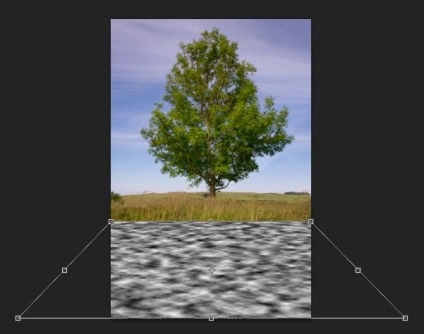
Apăsați Enter. Iată cum arată documentul acum și straturi panou:
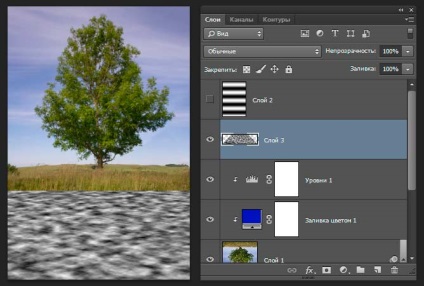
Schimbați modul de strat pentru a "Soft Light" (Soft Light) și pentru a reduce opacitatea, dar 65%:
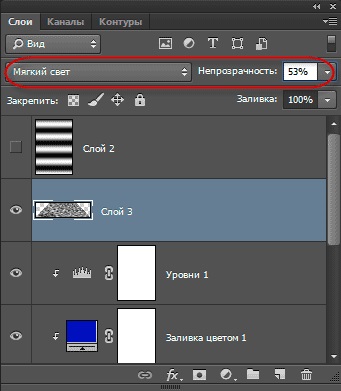
Ca urmare, suprafața este ondulat:

Asta e tot.
Descarcă imaginea originală pentru lecție: